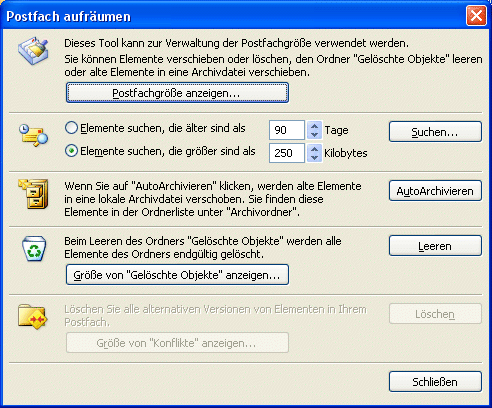
Outlook: Effiziente Funktionen, um das Postfach aufräumen
Trotz all der Verbesserungen in den letzten Jahren hat sich eines in Outlook nicht geändert: Das Postfach wächst ständig an, selbst wenn Sie regelmäßig nicht mehr benötigte Mails löschen. Auch die automatische Komprimierung des Persönlichen Ordners (PST-Datei) schafft nicht wirklich dauerhaft Abhilfe.
Die Größe der Outlook-Dateien bekommen Sie über die Funktion „Postfach aufräumen“, die Sie über das Extras-Menü aufrufen, in den Griff:
Mit diesen Möglichkeiten können Sie Ihr Postfach in Outlook aufräumen
- Lassen Sie zunächst einmal mit dem Button „Postfachgröße anzeigen“ den Speicherbedarf der einzelnen Ordner auflisten. Dann sehen Sie, welche Ordner besonders viel Platz belegen, und können diese löschen.
Sie können auch ältere Elemente im Posteingang suchen lassen. Dazu geben Sie im Feld „Elemente suchen, die älter sind als ... Tage“ einen entsprechenden Wert ein und klicken auf „Suchen“. In der Liste, die daraufhin ausgegeben wird, markieren Sie entweder alle oder einzelne Elemente und löschen sie.
Wenn Sie ältere Elemente archivieren lassen wollen, klicken Sie auf „AutoArchivierung“. Die Archivdateien werden unter „C:\Dokumente und Einstellungen\IHR_NAME\Lokale Einstellungen\Anwendungsdaten\Microsoft\Outlook“ gespeichert.
Außerdem können Sie den Ordner „Gelöschte Objekte“ leeren lassen (oder seinen derzeitigen Speicherverbrauch ansehen).
- Falls es Zuordnungskonflikte bei einigen Elementen gibt, werden diese in einem Ordner namens „Konflikte“ abgelegt. Dessen Größe können Sie sich im Dialog „Postfach aufräumen“ anzeigen lassen; ebenso können Sie den Ordner hier auch leeren lassen.

Office-Wissen: produktiv Arbeiten mit Microsoft Office
- Anleitungen zur Organisation von Terminen und Mails mit Outlook
- Tricks und Kniffe die Formatierungschaos in Outlook-E-Mails vemeiden
- Einfache Erklärungen mit nachvollziehbaren Schritt-für-Schritt-Anleitungen
- Informationen zum Dateiaustausch und der Weiterverwertung zwischen den einzelnen Microsoft Programmen
Wie Sie E-Mails, die besonders viel Speicherplatz verbrauchen, finden und löschen
Mit Hilfe einer in Outlook 2010 eingebauten Funktion können Sie alle besonders großen E-Mails aus allen Ordnern im Posteingang anzeigen zu lassen. „Platzfresser“, die Sie nicht mehr benötigen, können Sie dann bequem löschen (falls das sinnvoll ist, speichern Sie vorher die in den E-Mails enthaltenen Dateianhänge auf der Festplatte).
Um die besonders großen E-Mails aufzuspüren, gehen Sie in Outlook 2010 so vor:
- Rufen Sie den Befehl „Datei, Tools zum Aufräumen“ und dann „Postfachbereinigung“ auf.

- Schalten Sie die Option „Elemente suchen, die größer sind als ... Kilobyte“ ein und geben Sie einen Wert ein, zum Beispiel 500 oder 1000 Kilobytes.
- Klicken Sie auf „Suchen“.

- Es erscheint nun der Dialog „Erweiterte Suche“, in dem die E-Mails angezeigt werden, die dem Suchkriterium entsprechen. Hier können Sie E-Mails löschen oder auch öffnen, um die darin enthaltenen Dateianhänge auf der Festplatte zu speichern.
- Sobald Sie mit dem Löschen der nicht mehr benötigten E-Mails fertig sind, schließen Sie den Dialog.
- Leeren Sie anschließend den Ordner „Gelöschte Objekte“ und lassen Sie den Persönlichen Ordner komprimieren.










